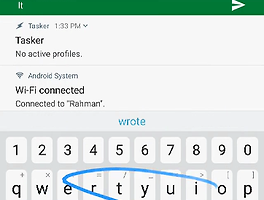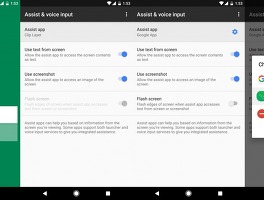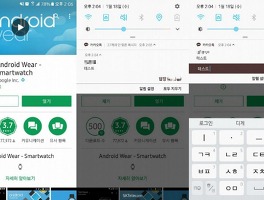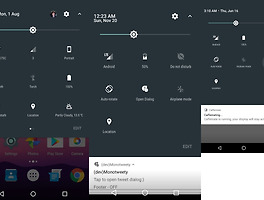넥서스5 사용자라면 안드로이드 누가 정식롬이 나오지 않아 실망 하셨을 겁니다. 하지만 넥서스5에도 안드로이드 누가(7.1.1)를 사용하실 수 있습니다.
누가 롬 업데이트 하기
1. ADB툴을 설치 하셔야 합니다. 아래 링크를 통해 자신의 OS에 맞는 파일을 다운 받습니다.
2. 다운받은 파일을 적정한 곳에 압축을 풀고 윈도우 경우 명령프롬포트(시작-실행-cmd입력), 맥의 경우 터미널을 실행합니다.
3. cd 명령을 이용하여 2번에서 압축푼 위치로 이동합니다.
>cd c:\adb\
4. 핸드폰의 설정 > 디바이스 정보 > 소프트웨어정보 > 빌드번호를 연속으로 계속 누릅니다. > 개발자가 되셨습니다라는 문구가 나오면 설정 첫화면으로 이동합니다. 하단에 개발자 옵션 메뉴가 생겼다면 이동후 USB 디버깅을 활성화 합니다.
5. 폰과 컴퓨터를 USB로 연결하고 명령창에 adb devices를 입력 해봅니다. 정상적으로 연결 되어 있다면 리스트의 목록에 나오게 됩니다.
6. 이제 롬업을 위한 관련된 파일을 모두 다운 받습니다.
7. 롬파일, 구글플레이 서비스, 픽셀 형태의 네비게이션바의 파일을 명령으로 핸드폰에 복사 합니다. 아래와 같이 명령어를 통해 3개의 파일을 sdcard위치로 복사 합니다.
>adb push 다운받은위치/파일명.zip /sdcard/파일명.zip
8. 명령어로 bootloader로 접속합니다. 재부팅 되면서 bootloader로 진입됩니다.
>adb reboot bootloader
9. 이제 명령어로 다운받은 TWRP 파일을 업로드 하고 구동해보겠습니다.
>fastboot flash recovery 다운받은 위치/twrp-2.8.7.1-hammerhead.img
10. finish가 뜨면 볼륨키를 누르면 모드가 바뀌는데, Recovery Mode를 선택하고 전원버튼을 누릅니다.
11. 이제 TWRP가 구동됩니다. Wipe → Factory Reset을 선택합니다.
12. 이제 아까전에 복사한 3개의 zip파일을 설치 하면되는데, 먼저 롬파일을 먼저 설치 하면됩니다. Install 메뉴를 누른 후 aosp_hammerhead-7.1.1-nougat-20170105.zip를 선택하고 아래 제스쳐를 해주면 설치 됩니다. 설치가 끝난 후 open_gapps-arm-7.1-pico-20161023-UNOFFICIAL.zip를 선택하여 구글 플레이서비스를 설치 합니다. 마지막으로 네비게이션바 관련 파일을 선택하고 설치 합니다.
13. 모든 메뉴를 빠져나온 후 재부팅을 하면 끝입니다.
14. 재부팅 후 Play 서비스가 지속적으로 종료되며 다이얼로그가 뜨는데 무시하고 세팅을 마친뒤 설정 > 애플리케이션 > Google Play 서비스에서 권한 항목에 들어간뒤 모두 활성화 해주시면 됩니다.
* 참고로 해당 롬은 루팅이 되어 있지 않으며, 기본앱만 설치 되어 있는 완전 순정롬입니다.
'안드로이드 팁' 카테고리의 다른 글
| 갤럭시 누가 기기잠금 화면에서 빠른답장 설정하는 방법 (2) | 2017.03.28 |
|---|---|
| 홈 버튼으로 화면의 모든 텍스트 복사하기 (0) | 2017.02.23 |
| 카카오톡 빠른답장 활성화 방법 (0) | 2017.01.18 |
| 안드로이드 누가 빠른설정 타일을 추가 할 수 있는 앱 (0) | 2017.01.12 |
| 안드로이드 소프트웨어(내비게이션) 버튼 활성화 하기 (0) | 2017.01.10 |